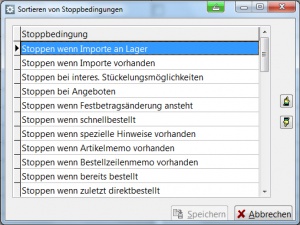Reihenfolge der Stoppbedingungen ändern: Unterschied zwischen den Versionen
Aus WIKI LAUER-FISCHER GmbH
K |
K (LF Redaktion verschob die Seite Reihenfolge der Stoppbedingungen ändern 64 nach Reihenfolge der Stoppbedingungen ändern) |
||
| (2 dazwischenliegende Versionen desselben Benutzers werden nicht angezeigt) | |||
| Zeile 1: | Zeile 1: | ||
| − | === Hintergrund | + | <div class="mw-parser-output"> |
| + | === Hintergrund === | ||
| − | Es gibt in der WINAPO | + | Es gibt in der WINAPO<sup>®</sup> Warenwirtschaft sogenannte Stoppbedingungen. Hierbei handelt es sich um filterbare Hinweise, die vor dem Absenden einer Bestellung an den Großhandel bearbeitet werden sollten. Hierzu gehören beispielsweise Artikel, bei denen ein passender Import im Lager ist, oder Produkte, die bei einem anderen Anbieter günstiger zu erwerben sind. Die PKA kann bei der Bearbeitung des Auftrags diese Zeilen filtern und erforderliche Maßnahmen treffen. |
| − | Aufgrund unterschiedlich gesetzter Prioritäten der Abarbeitung der Stoppbedingungen können Sie die Sortierung in WINAPO selbst bestimmen. Wie Sie dies machen können, lesen Sie hier. | + | Aufgrund unterschiedlich gesetzter Prioritäten der Abarbeitung der Stoppbedingungen können Sie die Sortierung in WINAPO<sup>®</sup> selbst bestimmen. Wie Sie dies machen können, lesen Sie hier. |
| − | + | | |
| − | === Wie ändere ich die Anzeigereihenfolge der Stoppbedingungen? | + | |
| + | |||
| + | === Wie ändere ich die Anzeigereihenfolge der Stoppbedingungen? === | ||
*Starten Sie die Applikation '''Konfiguration '''/ Register ''Applikationseinstellungen ''/ Bereich ''Warenwirtschaft ''/ Register ''Stoppbedingungen''. | *Starten Sie die Applikation '''Konfiguration '''/ Register ''Applikationseinstellungen ''/ Bereich ''Warenwirtschaft ''/ Register ''Stoppbedingungen''. | ||
| − | *Wählen Sie im Register ''Parameter ''/ Gruppe ''Weitere Funktionen ''die Funktionsschaltfläche ''Sortierung''. | + | *Wählen Sie im Register ''Parameter ''/ Gruppe ''Weitere Funktionen ''die Funktionsschaltfläche ''Sortierung''. |
| − | |||
| − | |||
| − | |||
| − | |||
| − | + | [[File:Reihenfolge der Stoppbedingungen ändern 64 1.jpg|300px|Reihenfolge der Stoppbedingungen ändern 64 1.jpg]] | |
*Markieren Sie die Stoppbedingung, die Sie umsortieren möchten. | *Markieren Sie die Stoppbedingung, die Sie umsortieren möchten. | ||
*Mit den Symbolen können Sie die Reihenfolge der Stoppbedingung nach oben oder nach unten bewegen. | *Mit den Symbolen können Sie die Reihenfolge der Stoppbedingung nach oben oder nach unten bewegen. | ||
| − | *Haben Sie die gewünschten Prioritäten eingestellt, dann sichern Sie die Reihenfolge mit einem Klick auf die Schaltfläche ''Speichern'' | + | *Haben Sie die gewünschten Prioritäten eingestellt, dann sichern Sie die Reihenfolge mit einem Klick auf die Schaltfläche ''Speichern'' |
| − | |||
| + | | ||
| + | </div> | ||
| + | | ||
| − | [[Category: | + | [[Category:WINAPO® 64 PRO]][[Category:Konfiguration]][[Category:Warenwirtschaft]] |
Aktuelle Version vom 12. März 2018, 07:32 Uhr
Hintergrund
Es gibt in der WINAPO® Warenwirtschaft sogenannte Stoppbedingungen. Hierbei handelt es sich um filterbare Hinweise, die vor dem Absenden einer Bestellung an den Großhandel bearbeitet werden sollten. Hierzu gehören beispielsweise Artikel, bei denen ein passender Import im Lager ist, oder Produkte, die bei einem anderen Anbieter günstiger zu erwerben sind. Die PKA kann bei der Bearbeitung des Auftrags diese Zeilen filtern und erforderliche Maßnahmen treffen.
Aufgrund unterschiedlich gesetzter Prioritäten der Abarbeitung der Stoppbedingungen können Sie die Sortierung in WINAPO® selbst bestimmen. Wie Sie dies machen können, lesen Sie hier.
Wie ändere ich die Anzeigereihenfolge der Stoppbedingungen?
- Starten Sie die Applikation Konfiguration / Register Applikationseinstellungen / Bereich Warenwirtschaft / Register Stoppbedingungen.
- Wählen Sie im Register Parameter / Gruppe Weitere Funktionen die Funktionsschaltfläche Sortierung.
- Markieren Sie die Stoppbedingung, die Sie umsortieren möchten.
- Mit den Symbolen können Sie die Reihenfolge der Stoppbedingung nach oben oder nach unten bewegen.
- Haben Sie die gewünschten Prioritäten eingestellt, dann sichern Sie die Reihenfolge mit einem Klick auf die Schaltfläche Speichern